Per impostazione predefinita, premendo Alt + Tab in Windows 11 verranno visualizzate le anteprime di entrambe le finestre dell’applicazione aperte e tutte le schede aperte nel browser Microsoft Edge. Ecco come disattivarlo.
Innanzitutto, apri Impostazioni premendo Windows + i sulla tastiera. Oppure puoi fare clic con il pulsante destro del mouse sul pulsante Start e selezionare “Impostazioni”.
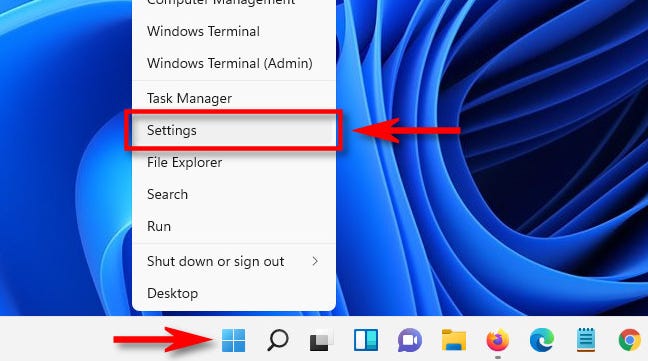
In Impostazioni, fai clic su “Sistema” nella barra laterale, quindi scorri verso il basso e seleziona “Multitasking”.

Nelle impostazioni Multitasking, individua la sezione “Alt+Tab” e fai clic sul menu a discesa che si trova lì.

Quando il menu a discesa si espande, seleziona “Apri solo Windows”.
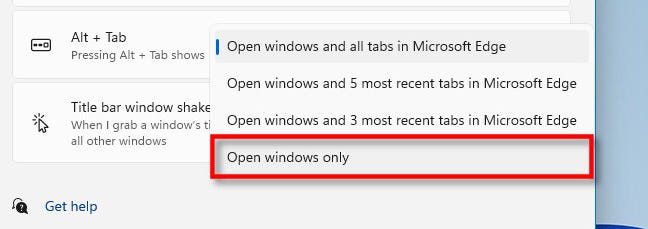
Successivamente, chiudi Impostazioni. Dopo aver apportato tale modifica, vedrai ancora Microsoft Edge nella visualizzazione Alt+Tab, ma solo la scheda selezionata in ogni finestra Edge aperta.
E a proposito, se vuoi nascondere le schede Edge in Alt+Tab in Windows 10 , le istruzioni sono leggermente diverse, ma comunque facili da seguire. Buona navigazione!

